Excel 怎么两列一起筛选: 使用“筛选”功能、使用“高级筛选”功能、使用“排序和筛选”功能。本文将详细介绍如何使用这些方法,帮助您在Excel中实现两列一起筛选的需求。
一、使用“筛选”功能
筛选功能是Excel中最常用的工具之一,可以快速方便地对数据进行筛选。要同时对两列进行筛选,您可以使用以下步骤:
添加筛选按钮:首先,选择包含数据的区域,然后点击“数据”选项卡,在“排序和筛选”组中,点击“筛选”按钮。此时,选定区域的第一行将出现筛选按钮。
选择筛选条件:点击第一列的筛选按钮,将出现一个下拉菜单,您可以选择要筛选的条件。重复此步骤,对第二列进行筛选。
查看筛选结果:Excel将根据您设置的条件,显示符合条件的行,隐藏不符合条件的行。
详细描述:添加筛选按钮
在Excel中,添加筛选按钮是实现筛选功能的第一步。选中包含数据的区域后,通过点击“数据”选项卡中的“筛选”按钮,可以在数据区域的第一行添加筛选按钮。这些按钮允许您根据特定条件筛选数据,例如,筛选出特定值、文本、日期等。通过使用筛选按钮,您可以快速找到并分析所需的数据,从而提高工作效率。
二、使用“高级筛选”功能
如果需要更复杂的筛选条件,可以使用Excel的高级筛选功能。高级筛选允许您根据多列数据同时进行筛选,并支持更复杂的逻辑条件。
准备条件区域:在工作表的空白区域,创建一个条件区域。条件区域应包含列标题,并在标题下方输入筛选条件。
选择数据区域:选择包含数据的区域。
打开高级筛选对话框:点击“数据”选项卡,在“排序和筛选”组中,点击“高级”按钮。
设置高级筛选条件:在弹出的高级筛选对话框中,选择“将筛选结果复制到其他位置”,然后在“条件区域”框中,选择步骤1中创建的条件区域。
查看筛选结果:点击“确定”按钮,Excel将根据条件区域中的条件,筛选数据并将结果复制到指定位置。
三、使用“排序和筛选”功能
在Excel中,排序和筛选功能可以帮助您更好地管理数据。通过对数据进行排序和筛选,可以更轻松地分析和查找信息。
选择数据区域:选中包含数据的区域。
打开排序和筛选对话框:点击“数据”选项卡,在“排序和筛选”组中,点击“排序”按钮。
设置排序条件:在弹出的排序对话框中,选择要排序的列和排序顺序(升序或降序)。可以点击“添加级别”按钮,添加第二列的排序条件。
查看排序结果:点击“确定”按钮,Excel将根据设置的排序条件,对数据进行排序。
四、使用公式和函数进行筛选
除了使用内置的筛选工具,Excel还提供了多种公式和函数,帮助您实现更复杂的筛选需求。例如,您可以使用IF、AND、OR等函数,创建自定义的筛选条件。
创建辅助列:在数据区域旁边创建一个辅助列,使用公式计算每行是否符合筛选条件。
输入公式:在辅助列的第一个单元格中,输入筛选公式。例如,使用IF函数判断两列数据是否符合条件。
复制公式:将公式复制到辅助列的所有单元格。
应用筛选:使用前面介绍的筛选功能,对辅助列进行筛选,筛选出符合条件的行。
五、使用数据透视表进行筛选
数据透视表是Excel中非常强大的数据分析工具,您可以使用数据透视表对数据进行筛选和汇总。
创建数据透视表:选择包含数据的区域,点击“插入”选项卡,在“表格”组中,点击“数据透视表”按钮。
选择筛选字段:在数据透视表字段列表中,选择要作为筛选条件的字段,将其拖动到“筛选”区域。
设置筛选条件:在数据透视表中,点击筛选字段的下拉菜单,选择要筛选的条件。
查看筛选结果:数据透视表将根据筛选条件,显示符合条件的数据。
六、使用VBA宏进行筛选
如果需要自动化筛选操作,可以使用Excel的VBA(Visual Basic for Applications)宏编程功能。通过编写VBA宏,您可以实现更复杂的筛选逻辑,并自动执行筛选操作。
打开VBA编辑器:按下Alt + F11键,打开VBA编辑器。
插入模块:在VBA编辑器中,点击“插入”菜单,选择“模块”选项,插入一个新模块。
编写VBA代码:在模块中,编写筛选代码。例如,使用Range.AutoFilter方法,对两列数据进行筛选。
运行VBA宏:关闭VBA编辑器,返回Excel工作表,按下Alt + F8键,打开宏对话框,选择刚刚创建的宏,点击“运行”按钮。
七、使用第三方插件进行筛选
除了Excel内置的筛选工具,还有许多第三方插件可以帮助您更高效地进行数据筛选。例如,Kutools for Excel、Ablebits等插件提供了丰富的筛选功能,支持更复杂的筛选条件和操作。
安装插件:下载并安装所需的插件。
打开插件:在Excel中,点击“插件”选项卡,打开所安装的插件。
设置筛选条件:根据插件的使用说明,设置筛选条件。
查看筛选结果:插件将根据设置的条件,对数据进行筛选,并显示结果。
八、筛选结果的处理和分析
在完成筛选操作后,您可以对筛选结果进行进一步的处理和分析。例如,您可以将筛选结果复制到新的工作表,进行数据汇总、分析和可视化。
复制筛选结果:选择筛选结果,按下Ctrl + C键,复制筛选结果。
粘贴到新工作表:在新的工作表中,选中目标单元格,按下Ctrl + V键,粘贴筛选结果。
进行数据汇总:使用Excel的SUM、AVERAGE、COUNT等函数,对筛选结果进行汇总。
创建数据图表:使用Excel的图表功能,创建柱状图、折线图、饼图等,直观展示筛选结果。
九、常见问题和解决方法
在使用Excel进行两列筛选时,可能会遇到一些常见问题。以下是一些问题及其解决方法:
筛选结果不正确:检查筛选条件是否设置正确,确保条件区域和数据区域无误。
筛选按钮消失:重新选择数据区域,点击“数据”选项卡中的“筛选”按钮,重新添加筛选按钮。
高级筛选结果为空:检查条件区域是否包含正确的列标题和筛选条件,确保条件区域和数据区域不重叠。
十、总结和建议
通过本文的介绍,您应该已经掌握了Excel中两列一起筛选的多种方法。根据您的实际需求,选择合适的方法,可以提高工作效率,快速找到所需的数据。
选择合适的筛选方法:根据数据的复杂程度和筛选需求,选择合适的筛选方法。
善用公式和函数:使用Excel提供的公式和函数,可以实现更复杂的筛选条件。
学习使用VBA宏:通过编写VBA宏,可以自动化筛选操作,提高工作效率。
尝试第三方插件:如果Excel内置的功能无法满足需求,可以尝试使用第三方插件,获得更多筛选功能。
希望本文能帮助您更好地使用Excel进行数据筛选,提高工作效率,解决实际问题。
相关问答FAQs:
1. 在Excel中,如何同时筛选两列的数据?
如果你想要根据两列的条件同时筛选数据,可以按照以下步骤进行操作:
在Excel工作表中选择你想要筛选的范围。
点击"数据"选项卡上的"筛选"按钮。
在筛选下拉菜单中,选择"高级筛选"选项。
在弹出的"高级筛选"对话框中,选择你要筛选的数据范围。
在"条件区域"中,输入第一列和第二列的筛选条件。
选择"筛选到其他位置"选项,并指定筛选结果要放置的位置。
点击"确定"按钮,Excel将根据你指定的条件筛选出符合要求的数据。
2. 如何在Excel中同时筛选两列的数据并进行排序?
如果你想要在筛选两列数据的同时进行排序,可以按照以下步骤进行操作:
在Excel工作表中选择你想要筛选的范围。
点击"数据"选项卡上的"筛选"按钮。
在筛选下拉菜单中,选择"高级筛选"选项。
在弹出的"高级筛选"对话框中,选择你要筛选的数据范围。
在"条件区域"中,输入第一列和第二列的筛选条件。
选择"筛选到其他位置"选项,并指定筛选结果要放置的位置。
勾选"将筛选结果复制到其他位置"复选框。
在"排序区域"中,选择你要排序的列和排序方式。
点击"确定"按钮,Excel将根据你指定的条件筛选并排序数据。
3. 在Excel中如何使用两列的数据作为筛选条件并提取结果?
如果你想要使用两列的数据作为筛选条件并提取结果,可以按照以下步骤进行操作:
在Excel工作表中选择你想要筛选的范围。
点击"数据"选项卡上的"高级"按钮。
在弹出的"高级筛选"对话框中,选择你要筛选的数据范围。
在"条件区域"中,输入第一列和第二列的筛选条件。
在"复制到"区域中,选择你要将筛选结果复制到的位置。
勾选"复制到其他位置"复选框。
点击"确定"按钮,Excel将根据你指定的条件筛选并提取结果到指定位置。
文章包含AI辅助创作,作者:Edit2,如若转载,请注明出处:https://docs.pingcode.com/baike/3947575